Diese Einführung wird dich durch Portmaster leiten und dir alle Standard Funktionen zeigen und wie du sie am besten nutzen kannst um deine Privatsphäre zu sichern. Falls du dich schon vertraut fühlst, kannst du dir spezifische leitung hier finden: ErstenSchritte
Verischere dich das du dein Schritten für die Installation gut gefolgt bist, auch den Neustart deines Geräts bevor du hier anfängst!
¶ Die Schnittstelle
¶ Erster Start
Wenn du Portmaster zum ersten mal Öffnest, wirst du mit einem Einleitungsbildschirm begrüßt, welcher dir die absoluten Basics zeigt - Filter Listen und Sichere DNS - welche wir hier etwas später behandel werden. aber dafür mehr im Detail.
¶ Schnittstelle
Danach wird dir der Netzwerkmonitor gezeigt. Wo du alle Verbindungen sehen kannst. Bevor wir darauf eingehen, lass uns zuerst einige Baisics klären.
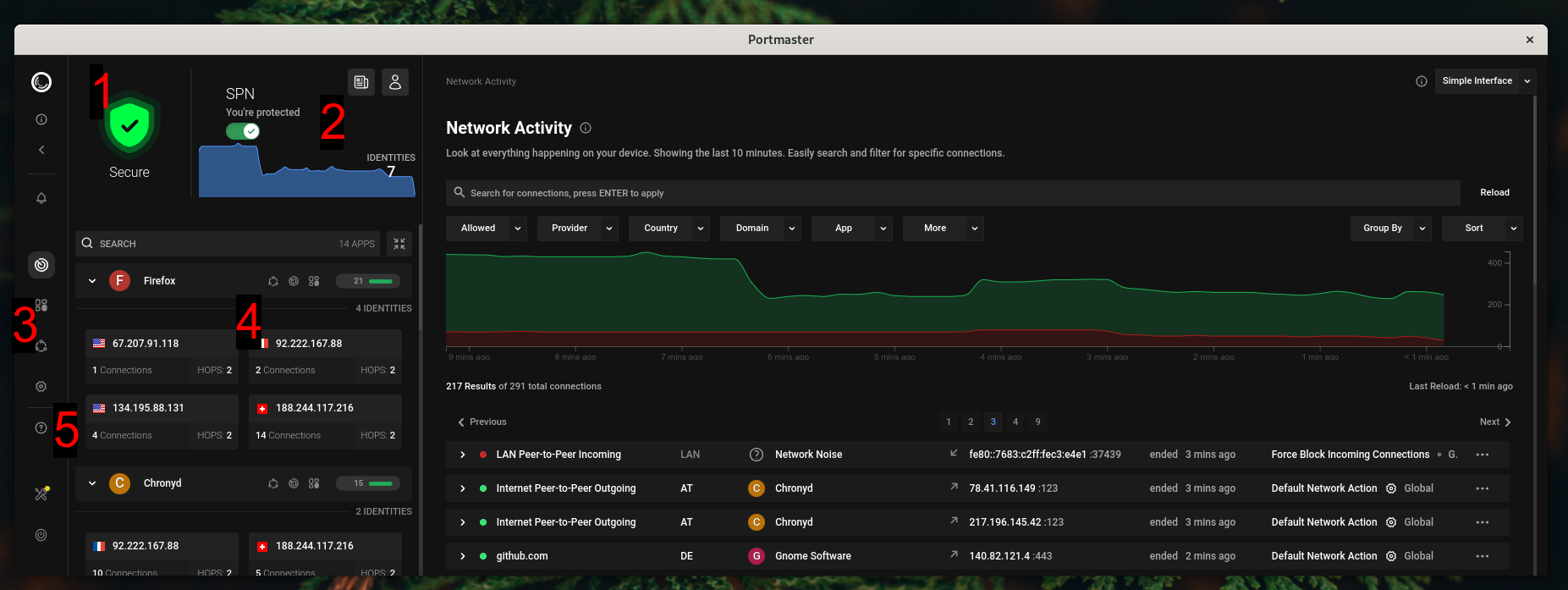
¶ 1. Schild
Oben links, ist ein farbiges Schild mit 3 Farben:
- Grün: Alles funktioniert einwandfrei
- Gelb: Etwas ungewöhnliches passiert, aber gerate noch nicht in Panik. Schau in die Benachrichtigungen.
- Rot: Panik. Dein Schutz deiner Privatsphäre könnte kaputt sein und deine Aufmerksamkeit wird sofort benötigt. Schau in die Benachrichtigungen.
¶ 2. Safing Privacy Network
(SPN)
Das SPN bietet Sicherheit für deine Internetverbindungen besser als jede VPN. Es ist Portmasters wichtigste Zusatzfunktion. Finde mehr darüber auf unserer Website.
¶ 3. Navigations Leiste
Die Leiste ganz links lässt dich verschiedene Funktionen betreten und durch Seiten in der Schnittstelle wechseln.
- 3.1. Info Pop-ups: Indem du auf diese Icons klickst erhälst du merh Information über ein Element. Du kannst auch eine Tour durch die Schnittstelle anfangen.
- 3.2. Einklappen: Falls du mehr Bildschirmplatz benötigst kannst du das Seitenfeld einklappen
- 3.3. Benachrichtigunen: Schaue dir Benachrichtigungen an und interagiere mit ihnen
- 3.4. Aufforderungen: Antworte auf Verbindungsaufforderungen, wenn aktiviert.
- 3.5. Menü: Öffne die Netzwerk Aktivitäts Seiten, Apps, SPN, Globale Einstellungen und erhalte Hilfe
- 3.6. Werkzeuge: Schaue dir Portmaster Versionen an und lade Updates herunter
- 3.7. Power: Schalte Portmaster aus oder führe einen Neustart durch
¶ 4. Seitenmenü
Das Seitenmenü gibt dir einen Überblick über alle aktiven apps deines Geräts. Es zeigt dir eine Zahl wie viele Verbindungen eine app in letzter Zeit hatte und einen grünen Balken für die fraktion der erlaubten Verbindungen.
Wenn du das SPN verwendest, wird dir das Seitenmenü außerdem die Identitäten der Apps im Internet zeigen.
Ein klick auf eine App wird dir alle Verbindungen anzeigen und du kannst Einstellungen der App ändern.
¶ 5. "Get Help" Seite
Wenn du mal nicht weiterkommst, ist der erste Ort an den du dich wenden kannst die "Get Help" Seite. Du kannst dorthin gelangen indem du auf in der Navigationsleiste klickst.
Hier kannst du schnell öfters gefragte Fragen suchen und Probleme melden.
¶ Netzwer Aktivität
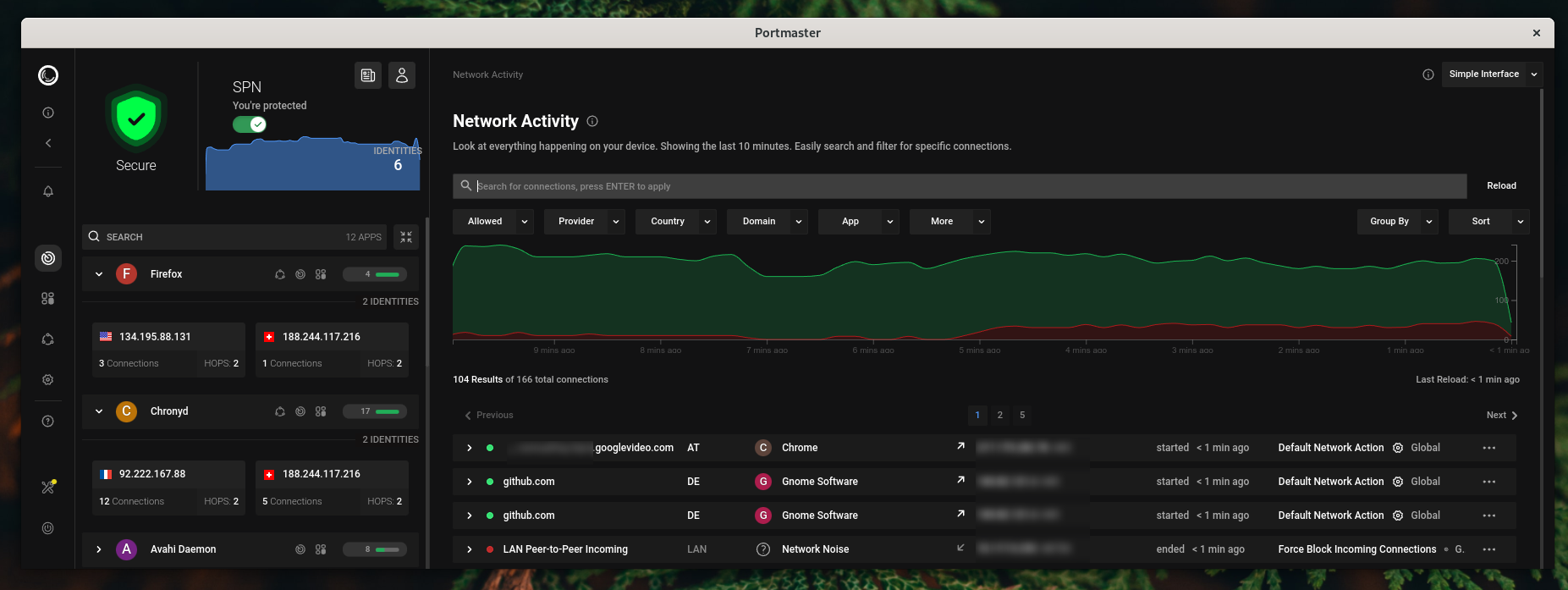
Die Netzwerk Aktivität - Die initiale Ansicht wenn du Portmaster öffnest - zeigt dir alle letzten Verbindungen deines Gerätes
Die Punkte am Anfang jeder Reihe sind Indikatoren für Entscheidungen:
- Grün: Die Verbindung wurde erlaubt
- Rot: Die Verbindung wurde blockiert
- Gelb: Es gab einen Fehler beim behandeln der Verbindng
¶ 1. Untersuchung
Indem du die Such Leiste nutzt kannst du einfach nach Verbindungen suchen. Wenn du anfängst zu tippen werden dir verschiedene Optionen und Kategorien vorgeschlagen in denen du suchen kannst. Wenn du Filter verwendest werden sie mit einem tag über der Suchleiste angezeigt.
Satt zu suchen, kannst du auch die drop-down Menüs nutzen und schnell gewöhnliche Filter auswählen.
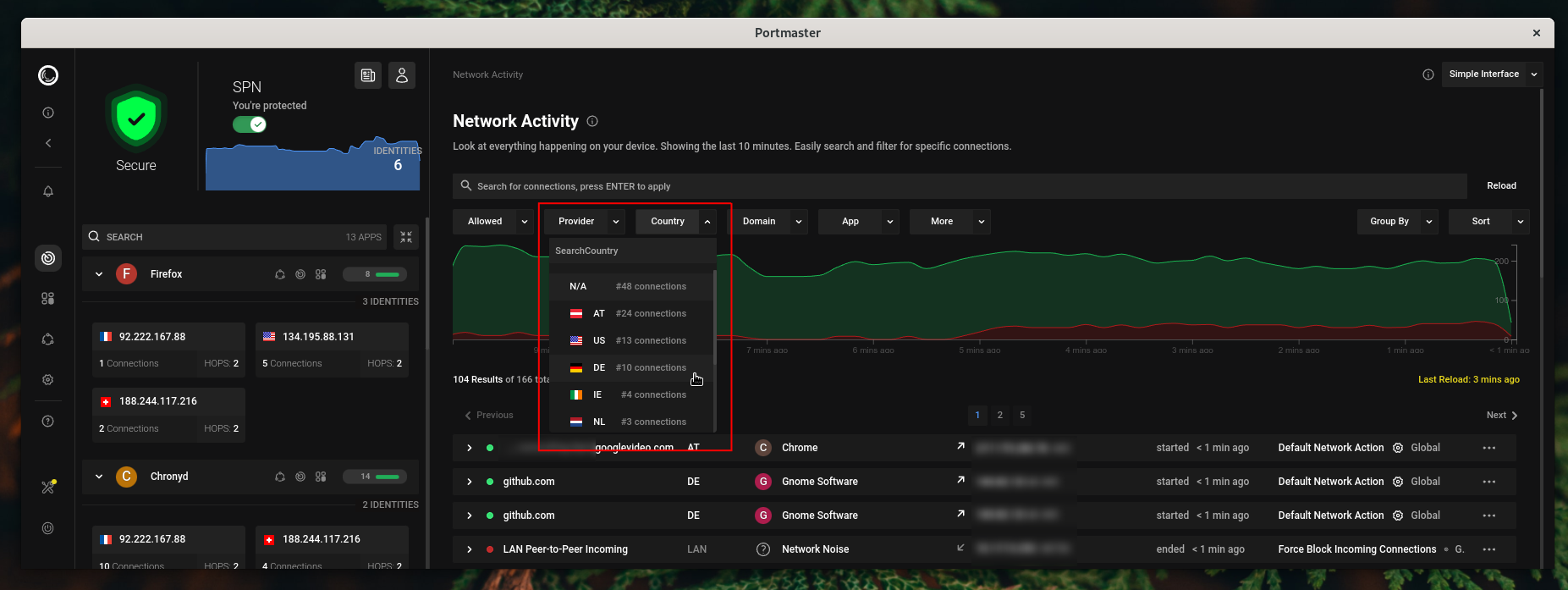
Du kannst deine suche immer kopieren und mit anderen Teilen. Diese können dann die Abfrage in deren Suchleiste einfügen und somit die gleichen Filter und Begriffe wählen.
Pro Tipp: Wenn du "shift" hälst, erscheint eine gepunktete Linie unter verschiedenen Informationen. Wenn du auf sie klickst werden sie zu den such Filtern hinzugefügt.
¶ 2. Birds-Eye Perspektive
Manchmal suchst du vielleicht nicht nach einer induviduelle Verbindung sonder versuchst einen generellen Überblick zu erlangen. Um das zu tun wähle einfach einen oder mehr Attribute um Verbindungen mit der Birds-Eye Perspektive zu Gruppieren.
Jede Gruppe hat einen kleinen Graphen auf der rechten seite um dir schnell zu zeigen was passiert. Wenn du neugiereig bist, klicke einfach auf die Reihe um die gruppe zu öffnen und nachzusehen welche Verbindungen darin sind.
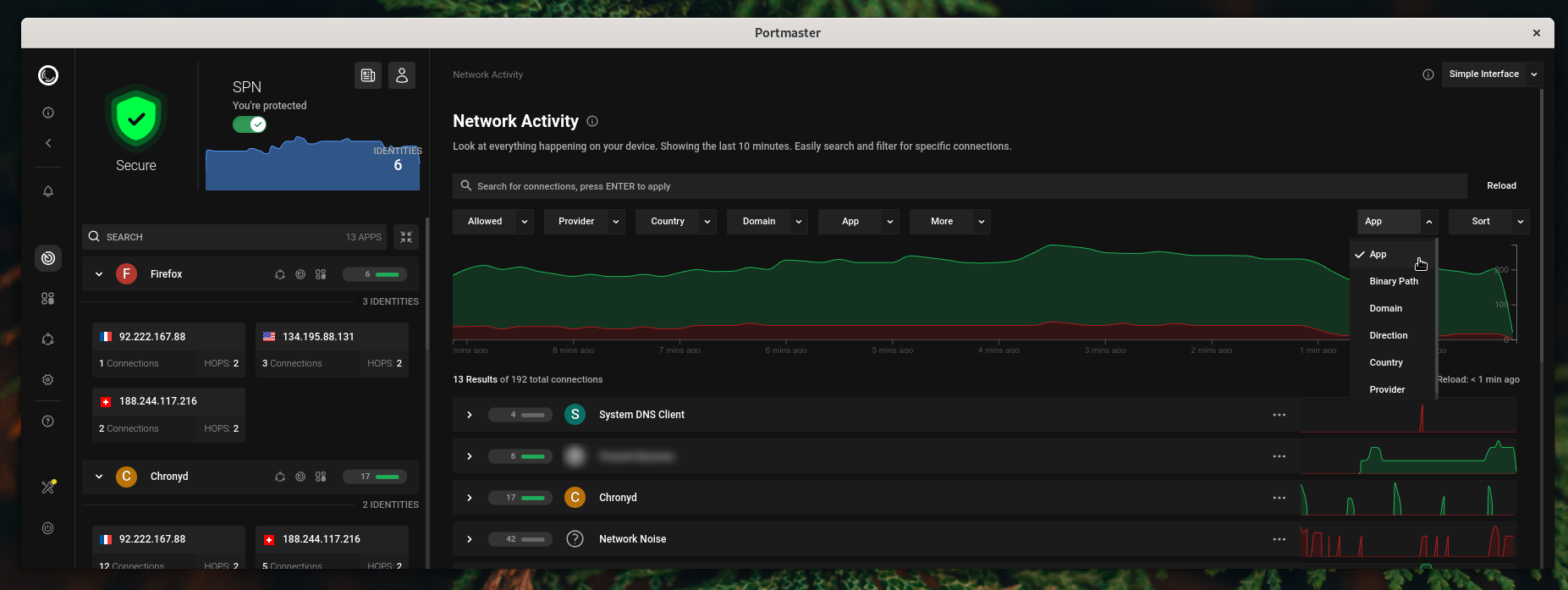
¶ 3. Verbindungs Details
Wenn du eine Verbindung gefundne hast in die du interessiert bist, klicke auf eine Reihe um sie zu erweitern und dir mehr Details über die Verbindung zu zeigen.
Die wichtigste Information ist womöglich wieso die Verbindung erlaubt oder blockiert ist. Schau nach dem Grund (Reason).

Sobald du weißt warum eine Verbindung blockiert ist, willst du vielleicht wissen welche Einstellung dafür Verantwortlich ist. Neben Reason wirst du die Angewante Einstellung (Applied Setting) finden.
Indem du die Knöpfe unten bei den Verbindungs Details verwendest kannst du:
- Verbindungen blockieren wenn sie erlaubt waren.
- Verbindungen erlauben wenn sie blockiert waren. (aber nicht erzwungen blockiert)
- kannst du zu der verantwortlichen Einstellung in der App gehen: App Setting
- kannst du zu der verantwortklichen globalen Einstellung gehen: Global Setting
Diese Einstellungen werden dir helfen schnell in Aktion zu treten.
¶ Globale Einstellungen
Diese Seite gibt dir zutritt zu den Globalen Einstellungen. Hier ist jede Einstellung in Portmaster in eine Kategorie eingeordnet. Du willst nicht scrollen? Dann Suche.
Manche dieser Einstellungen konfigurieren Portmaster selbst. Andere definieren den Standard für alle Apps - solange sie nicht anders konfiguriert sind. Wenn du dir nicht sicher bist was eine Einstellung macht, oder ob sie richtig gesetzt wurde, kannst du immer zum Standard zurückkehren.
Du kannst alle Einstellungen im [Einstellungshandbuch]({{ site.portmaster_settings_url }}) finden.
¶ Apps und Porfile
Die App Seite zählt alle Programme und apps auf bei denen Portmaster Verbindungen erkannt hat. Wenn eine App nicht angezeigt wird, heißt das das die App das Netzwerk nicht genutzt hat seitdem Portmaster Installiert wurde.
Indem du eine App auswählst wirst du zu der App Ansicht gebracht: Die Netzwerkaktivität, Einstellungen und Details, alle nur die gewählte App betreffend. Die zusammenfassung dieser Information wird auch als "profile" bezeichnt.
Das bearbeiten von einer Einstellung wird den Globalen Standard für diese App Überschreiben. Manche Einstellungen - allen voran jegliche Art von Regeln - stapeln sich auf die globalen Regeln anstatt sie zu ersetzen. Das wird klar makiert.
Wenn du eine App deinstalliert hast und du sie in Portmaster nichtmehr benötigst, kannst du sie einfach von der "Detail" Seite der App löschen.
Es gibt auch 2 spezielle apps, Die keine app an sich darstellen:
¶ Netzwork Noise
Dise App existiert nicht wirklich, aber es ist ein profil das Portmaster nutzt um alle eingehenden Verbindungen auf dein Gerät kopiert, die nicht für eine bestimmte app bestimmt waren.
Generell, kannst du diese app ignorieren, aber es könnte interessant sein um herauszufinden was in deinem Netzwerk passiert.
¶ Other Connections
In manchen wahrscheinlicheren Fällen, kann es passieren das Portmaster nicht erkennt wozu eine Verbindung gehört. Dann wird die Verbindung zu "other connections" hinzugefügt
¶ SPN Karte
Diese Seite könnte der größte Augenschmaus sein. Wenn SPN eingeschalten ist, kannst du alle Orte sehen in denen du im Internet bist. Alle zur gleichen Zeit. Das zeigt dir wozu die SPN fähig ist und wie sie deine Privatsphäre schützt.
Die Karte zeigt dir alle Orte an denen SPN Server stehen und makiert die die am meisten genutzt werden. Wenn du auf "hops" klickst von einer Idendität auf dem Seitenmenü, zeigt dir die Karte die Route die die Verbindungen genommen habe.
Wenn du an einem Server interessiert bist, kannst du auf ihn klicken und mehr Details werden oben links erscheinen.
¶ Funktion: Secure DNS
¶ Funktion: Filter Listen
¶ Funktion: Force Block & Regeln
¶ Funktion: Verbindungsanfragen
¶ Funktion: App in einem Land verlassen
¶ Funktion: Aktiviere / Deaktiviere SPn für eine App
¶ Funktion: Exkludiere Domänen von SPN
¶ Funktion: Account Erstellen, Zahlung und Login in PM
Zahlung mit Bargeld? (Parner in Crime sofort angenommen)
Nur Video?
¶ PS. Für die Techies
Wenn du Erfahrung in IT hast, möchtest du vielleicht mehr Details. Dafür kannst du einfach die {% include setting/ref.html key="core/expertiseLevel" %} ändern um deinen Ansprüchen gerecht zu werden.